Cum să importați tranzacții PayPal în Foi de calcul Google
Publicat: 2022-06-16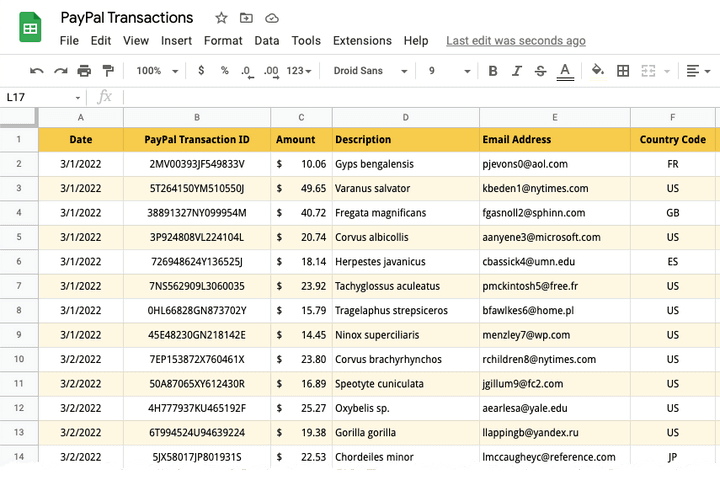
Acest tutorial vă va arăta cum să importați tranzacții PayPal în Foi de calcul Google cu ajutorul Google Apps Script. Puteți alege să importați plăți standard PayPal, plăți recurente pentru abonament, donații sau chiar rambursări și rambursări în Foi de calcul Google.
Odată ce datele au fost importate în Foi de calcul Google, le puteți exporta într-un fișier CSV și le puteți importa în software-ul de contabilitate Quickbooks. Utilizatorii Tally din India pot exporta tranzacțiile PayPal din Foi de calcul Google în format XML și le pot importa în bloc în Tally.
Vezi și: Automatizează PayPal cu Formulare Google
Importați tranzacții PayPal în Foi de calcul Google
Pentru acest exemplu, vom importa lista donatorilor în Foi de calcul Google care au făcut donații prin PayPal.
1. Creați acreditări API în PayPal
Conectați-vă la tabloul de bord pentru dezvoltatori PayPal (developer.paypal.com) și creați o nouă aplicație în modul live. Dați un nume aplicației dvs. - Transaction Importer for Google Sheets și faceți clic pe butonul Creați aplicație.
PayPal va crea un ID de client și o cheie secretă de client de care veți avea nevoie într-un pas ulterior. În secțiunea Setări Live App, bifați opțiunea Transaction Search și dezactivați toate celelalte opțiuni, deoarece vrem doar ca cheile API să listeze tranzacțiile și să nu aibă altă funcționalitate. Faceți clic pe Salvare pentru a continua.
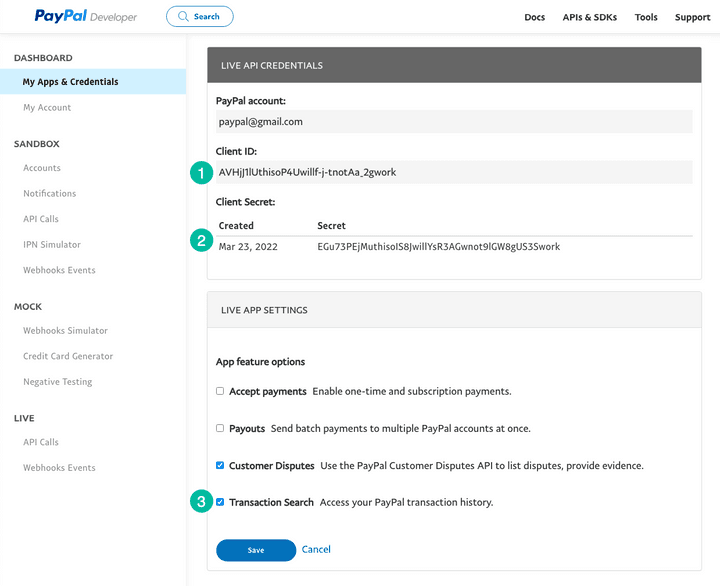
2. Creați un proiect Google Sheets
Accesați sheets.new pentru a crea o nouă foaie Google. Accesați meniul Extensii și alegeți Apps Script pentru a deschide editorul Apps Script.
Copiați și lipiți codul în editor. Nu uitați să înlocuiți codul tranzacției cu al dvs. Puteți folosi T0002 pentru abonamentele PayPal, T0014 pentru plățile de donații sau T1107 pentru rambursări și rambursări PayPal.
Comentariul /* @OnlyCurrentDoc */ este un comentariu Google Apps Script care îi spune lui Google Apps Script să ruleze codul numai în foaia Google actuală și să nu necesite acces la nicio altă foaie de calcul din Google Drive.
/* @OnlyCurrentDoc */ /* Author: digitalinspiration.com */ const TRANSACTION_TYPE = 'T0001' ; // Enter your own PayPal Client ID and Client Secret key const PAYPAL_CLIENT_ID = '<YOUR_PAYPAL_CLIENT_ID>' ; const PAYPAL_CLIENT_SECRET = '<YOUR_PAYPAL_CLIENT_SECRET>' ; // Enter start and end dates in the format YYYY-MM-DD const START_DATE = '2022-03-01' ; const END_DATE = '2022-03-15' ; // Generate the PayPal access token const getPayPalAccessToken_ = ( ) => { const credentials = ` ${ PAYPAL_CLIENT_ID } : ${ PAYPAL_CLIENT_SECRET } ` ; const headers = { Authorization : ` Basic ${ Utilities . base64Encode ( credentials ) } ` , Accept : 'application/json' , 'Content-Type' : 'application/json' , 'Accept-Language' : 'en_US' , } ; const options = { method : 'POST' , headers , contentType : 'application/x-www-form-urlencoded' , payload : { grant_type : 'client_credentials' } , } ; const request = UrlFetchApp . fetch ( 'https://api.paypal.com/v1/oauth2/token' , options ) ; const { access_token } = JSON . parse ( request ) ; return access_token ; } ; // Append the query parameters to the PayPal API URL const buildAPIUrl_ = ( queryParams ) => { const baseUrl = [ ` https://api-m.paypal.com/v1/reporting/transactions ` ] ; Object . entries ( queryParams ) . forEach ( ( [ key , value ] , index ) => { const prefix = index === 0 ? '?' : '&' ; baseUrl . push ( ` ${ prefix } ${ key } = ${ value } ` ) ; } ) ; return baseUrl . join ( '' ) ; } ; // Fetch the list of PayPal transaction const fetchTransactionBatchFromPayPal = ( queryParams ) => { const options = { headers : { Authorization : ` Bearer ${ getPayPalAccessToken_ ( ) } ` , 'Content-Type' : 'application/json' , } , } ; const request = UrlFetchApp . fetch ( buildAPIUrl_ ( queryParams ) , options ) ; const { transaction_details , total_pages } = JSON . parse ( request ) ; return { transaction_details , total_pages } ; } ; // Extract the transaction details including the transaction ID, // donation amount, transaction date and buyer's email and country code const parsePayPalTransaction_ = ( { transaction_info , payer_info } ) => [ transaction_info . transaction_id , new Date ( transaction_info . transaction_initiation_date ) , transaction_info . transaction_amount ?. value , transaction_info . transaction_note || transaction_info . transaction_subject || '' , payer_info ?. payer_name ?. alternate_full_name , payer_info ?. email_address , payer_info ?. country_code , ] ; const fetchPayPalTransactions_ = ( ) => { const startDate = new Date ( START_DATE ) ; const endDate = new Date ( END_DATE ) ; startDate . setHours ( 0 , 0 , 0 , 0 ) ; endDate . setHours ( 23 , 59 , 59 , 999 ) ; const transactions = [ ] ; const params = { start_date : startDate . toISOString ( ) , end_date : endDate . toISOString ( ) , page_size : 100 , transaction_type : TRANSACTION_TYPE , fields : 'transaction_info,payer_info' , } ; for ( let page = 1 , hasMore = true ; hasMore ; page += 1 ) { const response = fetchTransactionBatchFromPayPal ( { ... params , page } ) ; const { transaction_details = [ ] , total_pages } = response ; transaction_details . map ( parsePayPalTransaction_ ) . forEach ( ( e ) => transactions . push ( e ) ) ; hasMore = total_pages && total_pages > page ; } return transactions ; } ; // Import the transactions from PayPal and write them to the active Google Sheet const importTransactionsToGoogleSheet = ( ) => { const transactions = fetchPayPalTransactions_ ( ) ; const { length } = transactions ; if ( length > 0 ) { const sheet = SpreadsheetApp . getActiveSheet ( ) ; sheet . getRange ( 1 , 1 , length , transactions [ 0 ] . length ) . setValues ( transactions ) ; const status = ` Imported ${ length } PayPal transactions into Google Sheets ` ; SpreadsheetApp . getActiveSpreadsheet ( ) . toast ( status ) ; } } ; 3. Rulați funcția de import PayPal
În editorul de scripturi, faceți clic pe butonul Run pentru a importa tranzacții de la PayPal. Poate fi necesar să autorizați scriptul, deoarece necesită permisiuni pentru a vă conecta la API-ul PayPal și, de asemenea, pentru a scrie date în Foi de calcul Google în numele dvs.

Asta e. Dacă există tranzacții PayPal de importat în intervalul de date selectat, scriptul va rula și tranzacțiile vor fi importate în Foi de calcul Google.
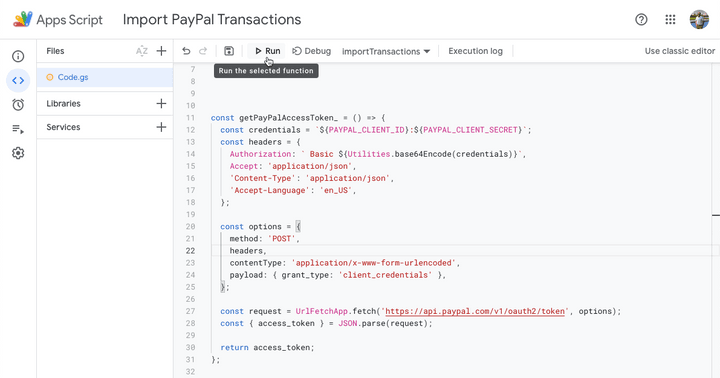
În următoarea parte a tutorialului, vom învăța cum să exportăm tranzacțiile PayPal din Foi de calcul Google într-un fișier XML pentru import în software-ul de contabilitate Tally.
Consultați și: Trimiteți facturi PayPal din Foi de calcul Google
